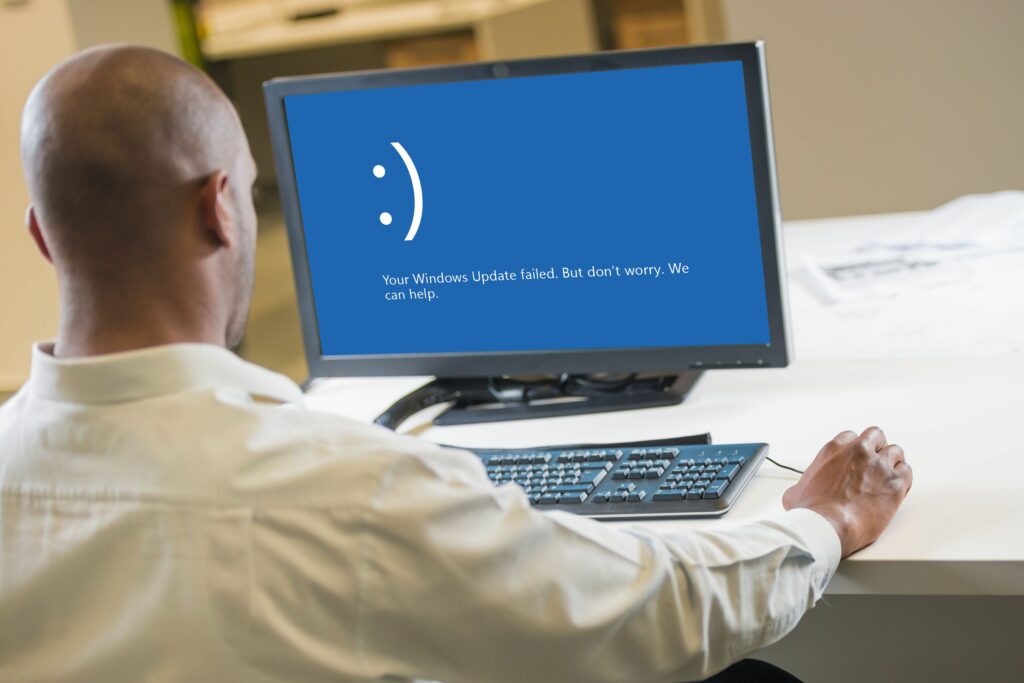La mise à jour de Windows 10 a échoué ?Voici la solution de contournement
Les échecs de mise à jour de Windows 10 peuvent se produire à différents stades du processus de mise à jour de différentes manières. Vous verrez généralement l’un des messages suivants :
- Votre mise à jour Windows a échoué. Mais ne vous inquiétez pas. Nous pouvons aider.
- Nous n’avons pas pu terminer la mise à jour. Annuler les changements. N’éteignez pas l’ordinateur.
- La configuration de Windows Update a échoué. Rétablir les changements. Ne pas éteindre votre ordinateur.
Dans tous les cas ci-dessus et dans d’autres cas similaires, le message apparaîtra sur un écran bleu, sauf si vous avez modifié les paramètres de couleur de Windows 10. De plus, le message apparaîtra après avoir essayé de mettre à jour, parfois quelques minutes ou même des heures après la mise à jour.
Pourquoi les mises à jour de Windows 10 échouent
Si votre mise à jour de Windows 10 échoue, les raisons les plus courantes incluent :
- Plusieurs mises à jour sont en file d’attente: L’une des raisons les plus courantes de cet échec est que Windows nécessite plusieurs mises à jour. Lorsque cela se produit, redémarrez simplement et réessayez pour une mise à jour réussie. Vous pouvez également utiliser les mêmes correctifs pour d’autres problèmes mineurs imprévisibles.
- Espace disque insuffisant: Si votre ordinateur ne dispose pas de suffisamment d’espace disque libre pour terminer la mise à jour de Windows 10, la mise à jour s’arrêtera et Windows signalera que la mise à jour a échoué. Libérer de l’espace résout généralement le problème.
- fichier de mise à jour corrompu: La suppression du mauvais fichier de mise à jour résoudra généralement le problème. Vous devrez peut-être démarrer en mode sans échec pour effacer les fichiers.
- conflit matériel: Votre appareil connecté peut interrompre le processus de mise à jour. La mise à jour peut se terminer si vous débranchez tous les périphériques inutiles.
- conflit de pilote: Il s’agit d’un problème similaire avec le même correctif. Déconnectez tous les périphériques, tels que les imprimantes et les concentrateurs USB, puis réessayez la mise à jour.
Avant de continuer, envisagez de créer une sauvegarde de Windows 10. Dans le pire des cas, vous pouvez restaurer la sauvegarde et réessayer.
Comment réparer l’erreur d’échec de la mise à jour de Windows 10
Pour corriger l’échec de la mise à jour de Windows 10 et mettre à jour avec succès le système d’exploitation, essayez chacun des correctifs suivants dans l’ordre. Vous n’êtes pas obligé de tous les essayer. Si vous avez réussi à mettre à jour Windows 10 après avoir essayé la réparation, vous pouvez ignorer le reste en toute sécurité et continuer avec votre ordinateur récemment mis à jour.
Les instructions suivantes concernent principalement Windows 10 installé sur du matériel physique. Si vous essayez de mettre à jour une machine virtuelle Windows 10 et que l’image Windows est plus ancienne, ces instructions peuvent toujours résoudre votre problème. Cependant, vous pouvez envisager d’utiliser une image Windows plus récente qui contient déjà les dernières mises à jour et correctifs de sécurité.
-
Essayez à nouveau d’exécuter Windows Update. Dans de nombreux cas, il suffit de redémarrer votre ordinateur et de relancer la mise à jour pour résoudre votre problème. Si Windows 10 a plusieurs mises à jour en file d’attente, il est assez courant qu’une échoue lors de la mise à jour initiale. Dans ce cas, vous pouvez généralement faire fonctionner à nouveau les choses en redémarrant et en recommençant le processus de mise à jour. Si votre installation de Windows 10 est visiblement obsolète, vous devrez peut-être répéter plusieurs fois le processus de mise à jour.
-
Débranchez les périphériques et redémarrez. Si la réexécution de la mise à jour ne fonctionne pas, il peut s’agir d’un conflit de matériel ou de pilote. Avant de redémarrer, essayez de débrancher tous les périphériques tels que les webcams, les microphones et les scanners. Une fois qu’un minimum de clavier et de souris reste connecté, exécutez Windows Update.
-
Vérifiez votre espace disque libre. L’espace disque insuffisant est l’une des raisons les plus courantes pour lesquelles les mises à jour de Windows 10 échouent. Windows 10 réserve déjà de l’espace pour les mises à jour, mais si l’espace de stockage disponible est très réduit, il y a toujours un risque que vous manquiez d’espace. Essayez d’effacer tout ce dont vous n’avez plus besoin, ou même de connecter un lecteur externe pour y déplacer des fichiers, puis réessayez la mise à jour.
-
Utilisez les outils de dépannage de Windows 10. Windows 10 inclut une application de dépannage qui peut résoudre de nombreux problèmes de mise à jour. Essayez d’exécuter l’utilitaire de résolution des problèmes pour voir si la mise à jour est terminée.
Pour exécuter l’utilitaire de résolution des problèmes de mise à jour de Windows 10 :
- Types de Dépannage Accédez au champ de recherche de la barre des tâches et sélectionnez Paramètres de dépannage.
- Cliquez sur Dépannage supplémentaire > Windows Update.
- Cliquez sur Exécutez le dépanneur.
- Suivez les invites à l’écran.
-
Suspendez les mises à jour de Windows 10. Cette méthode suspend temporairement la mise à jour, ce qui supprime généralement le fichier de mise à jour de votre ordinateur, vous permettant de télécharger le nouveau fichier et, espérons-le, de terminer le processus de mise à jour.
- la navigation d’installation > Mise à jour et sécurité > Windows Update.
- Cliquez sur options avancées.
- position Suspendre les mises à jourpuis cliquez sur Basculer vers exister.
- Redémarrez votre ordinateur.
- redonner d’installation > Mises à jour et sécurité > Windows Update.
- Cliquez sur options avancées.
- Cliquez sur Suspendre les mises à jour pour passer à Quitter.
- Essayez à nouveau d’exécuter Windows Update.
-
Supprimez manuellement vos fichiers Windows Update. L’étape précédente supprimera généralement vos fichiers Windows Update, y compris tous les fichiers potentiellement corrompus ou les téléchargements bloqués. Sinon, vous devrez supprimer manuellement votre répertoire SoftwareDistribution.
- Redémarrez votre ordinateur en mode sans échec.
- Ouvrez l’Explorateur de fichiers et accédez à C:Windows
- trouver et supprimer Distribution de logiciels dossier.
- Redémarrez votre ordinateur et exécutez Windows Update.
-
Téléchargez et installez la dernière mise à jour manuellement.Si vous ne parvenez toujours pas à mettre à jour Windows 10, accédez à la page officielle de téléchargement de Windows 10 et cliquez sur Mettez à jour maintenant. Enregistrez le fichier de mise à jour sur votre ordinateur et exécutez-le une fois le téléchargement terminé.
Ce processus ne fonctionnera que si vous tentez une mise à jour majeure des fonctionnalités. Si vous essayez une mise à jour de sécurité, accédez au catalogue Microsoft Update et recherchez le numéro KB de la mise à jour de sécurité qui ne peut pas être installée.
-
Utilisez le vérificateur de fichiers système. À ce stade, il peut y avoir un problème avec votre installation de Windows 10. Exécutez le vérificateur de fichiers système pour vérifier et, espérons-le, résoudre les problèmes. Une fois cela fait, vous pouvez redémarrer votre ordinateur et essayer de le mettre à jour.
-
Réparez votre installation de Windows 10. Votre installation de Windows 10 peut avoir un problème que le Vérificateur des fichiers système n’a pas pu résoudre. Si vous souhaitez continuer, l’étape suivante consiste à effectuer une réinitialisation ou une réinstallation tout en préservant tous les fichiers. C’est à un pas d’une nouvelle installation de Windows, c’est donc une décision assez agressive.
Pensez à sauvegarder vos fichiers et paramètres avant de continuer, et assurez-vous de sélectionner enregistrer mon fichier Options lors d’une réparation.
Puis-je ignorer la mise à jour Windows ?
En règle générale, vous devez toujours installer les mises à jour Windows. Cependant, il y a certaines exceptions. Pour les mises à jour particulièrement problématiques, vous devrez peut-être choisir entre ignorer la mise à jour et effectuer une nouvelle installation de Windows 10. De plus, certaines mises à jour de Windows 10 sont notoirement problématiques, soit difficiles à installer pour de nombreuses personnes, soit même causant des problèmes avec un grand nombre de configurations matérielles spécifiques.
Bien que vous deviez toujours vous efforcer de mettre à jour Windows 10 pour rester au courant des derniers correctifs et fonctionnalités de sécurité, vous devrez peut-être ignorer les mises à jour et attendre la suivante.
Merci de nous en informer!
Dites-nous pourquoi !
D’autres détails ne sont pas assez difficiles à comprendre